
Isi kandungan:
- Pengarang John Day [email protected].
- Public 2024-01-30 11:07.
- Diubah suai terakhir 2025-01-23 15:00.

Dalam projek ini, saya akan menunjukkan kepada anda cara menggabungkan Raspberry Pi Zero dengan beberapa bahagian pelengkap untuk menambahkan kesan pencahayaan sekitar ke TV anda yang meningkatkan pengalaman menonton. Mari kita mulakan!
Langkah 1: Tonton Video


Video tersebut memberi anda semua maklumat yang anda perlukan untuk membina pencahayaan persekitaran anda sendiri. Langkah seterusnya akan mengandungi maklumat tambahan untuk menjadikan projek lebih senang dibuat semula.
Langkah 2: Pesan Komponen
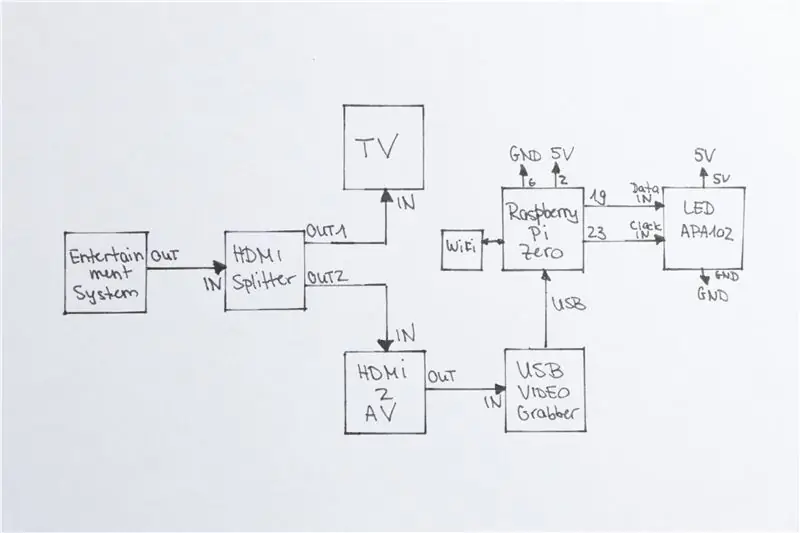
Di sini anda boleh mendapatkan senarai bahagian dengan komponen terpenting yang anda perlukan (pautan afiliasi).
Aliexpress:
Jalur LED APA102:
Pemisah HDMI 1x:
Penukar 1x HDMI 2 AV:
1x Raspberry Pi Zero:
Bekalan Kuasa 1x 5V 8A:
1x USB Video Grabber:
Hab USB 1x:
1x WiFi Dongle:
Terminal Wago:
Pita Velcro:
Ebay:
Jalur LED APA102:
1x HDMI Splitter:
1x HDMI 2 AV Penukar:
1x Raspberry Pi Zero:
Bekalan Kuasa 1x 5V 8A:
1x USB Video Grabber:
Hab USB 1x:
1x WiFi Dongle:
Terminal Wago:
Pita Velcro:
Amazon.de:
Jalur LED APA102:
1x HDMI Splitter:
1x HDMI 2 AV Penukar:
1x Raspberry Pi Zero:
Bekalan Kuasa 1x 5V 8A:
1x USB Video Grabber:
Hab USB 1x:
1x WiFi Dongle:
Terminal Wago:
Pita Velcro:
Langkah 3: Muat turun / Pasang Perisian
Di sini anda dapat mencari pautan ke OS untuk Raspberry Pi, serta alat HyperCon dan perisian Win32DiskImager.
Raspberry Pi OS (Raspbian):
HyperCon:
Win32DiskImager:
Anda boleh mengikuti panduan yang saya sebutkan dalam video tetapi anda juga boleh mengikuti panduan pemasangan laman web Hyperion:
Langkah 4: Selesaikan Pendawaian



Di sini anda dapat mencari gambarajah pendawaian serta gambar dari pendawaian saya yang telah siap. Jangan ragu untuk menggunakannya sebagai rujukan.
Langkah 5: Berjaya

Kamu lakukan! Anda baru sahaja menambahkan pencahayaan persekitaran ke TV anda!
Jangan ragu untuk melihat saluran YouTube saya untuk projek yang lebih hebat:
www.youtube.com/user/greatscottlab
Anda juga boleh mengikuti saya di Facebook, Twitter dan Google+ untuk berita mengenai projek yang akan datang dan maklumat di belakang tabir:
twitter.com/GreatScottLab
www.facebook.com/greatscottlab
Disyorkan:
Buat Rig Kamera Overhead Sendiri Dengan Pencahayaan LED !: 5 Langkah (dengan Gambar)

Buat Rig Kamera Overhead Sendiri Dengan Pencahayaan LED !: Dalam projek ini saya akan menunjukkan kepada anda cara membuat pelantar kamera overhead yang sederhana. Rig tidak hanya dapat menahan kamera tepat di atas objek yang ingin anda rakam, tetapi juga dilengkapi monitor untuk melihat rakaman dan pencahayaan LED dengan sempurna
Buat Cermin Pintar Sendiri dengan Harga Bawah $ 80 - Menggunakan Raspberry Pi: 6 Langkah (dengan Gambar)

Buat Cermin Pintar Sendiri dengan Harga di Bawah $ 80 - Menggunakan Raspberry Pi: Dalam projek ini, kami akan membina cermin pintar yang akan menunjukkan maklumat berguna semasa anda bersiap-siap pada waktu pagi. Seluruhnya berharga di bawah $ 80 menjadikannya berpatutan untuk kebanyakan orang. Panduan ini hanya akan mengajar anda
Pencahayaan Suasana Rumah Menggunakan PICO: 9 Langkah

Pencahayaan Suasana Rumah Menggunakan PICO: Tidakkah anda ingin mengubah suasana bilik anda dengan mengubah warna cahaya? Baiklah, hari ini anda akan belajar bagaimana melakukan perkara itu. Kerana, dengan projek ini anda akan membuat sistem pencahayaan ambien RGB yang dikawal Bluetooth yang boleh anda letakkan walau apa pun
Buat Pencahayaan Bengkel LED Dimmable Sendiri!: 11 Langkah (dengan Gambar)

Buat Pencahayaan Bengkel LED Dimmable Sendiri !: Dalam Instruksional ini, saya akan menunjukkan kepada anda cara membuat lampu LED yang sangat berkesan untuk bengkel anda! Kami, Pembuat, Tidak pernah mempunyai cukup lampu di meja kerja kami, Oleh itu, kami perlu membeli lampu. Tetapi sebagai pembuat, Kami tidak membeli barang (Dan dirobek …)
Membina Bar Pencahayaan Warna Ambient Anda Sendiri: 7 Langkah (dengan Gambar)

Membangun Bar Pencahayaan Warna Ambient Sendiri: Petunjuk ini merangkumi cara membina, memasang dan mengawal bar cahaya LED untuk menyediakan pencahayaan bilik ambien warna penuh serta " ambilight " kesan video gaya. Perhatikan bahawa kelipan lampu tidak begitu ketara dalam kehidupan sebenar seperti
